Nel 2021, ci sono più ragioni per cui le persone amano Linux che mai. In questa serie, condividerò 21 diversi motivi per utilizzare Linux. Ecco quattro strumenti open source per trasformare qualsiasi dispositivo in un server Linux.
A volte rilevo una certa mistica attorno all'idea di un server. Molte persone, se avessero un'immagine nella loro mente, pensano che i server debbano essere macchine grandi, pesanti, montate su rack, mantenute con cura da un amministratore di sistema eccessivamente deliberato e da un gruppo di gnomi magici. Altre persone immaginano i server come nuvole vaporose che in qualche modo alimentano Internet.
Più risorse Linux
- Comandi Linux cheat sheet
- Cheat sheet sui comandi avanzati di Linux
- Corso online gratuito:Panoramica tecnica RHEL
- Cheat sheet della rete Linux
- Cheat sheet di SELinux
- Cheat sheet dei comandi comuni di Linux
- Cosa sono i container Linux?
- I nostri ultimi articoli su Linux
Sebbene questo rispetto sia positivo per la sicurezza del lavoro IT, la realtà è che nessuno nell'informatica open source crede che i server siano o dovrebbero essere dominio esclusivo degli specialisti. La condivisione di file e risorse è parte integrante dell'open source e l'open source lo rende più facile che mai, come dimostrano questi quattro progetti di server open source.
Samba
Il progetto Samba è una suite di programmi di interoperabilità Windows per Linux e Unix. Sebbene sia per lo più codice di basso livello con cui molti utenti non interagiscono mai consapevolmente, la sua importanza non può essere sottovalutata. Storicamente, era l'obiettivo più grande e importante quando Microsoft combatteva per eliminare Linux e l'open source. I tempi sono cambiati e Microsoft ha incontrato il team di Samba per offrire supporto (almeno per ora) e, nonostante tutto, il progetto ha continuato a garantire che i computer Linux e Windows possano coesistere facilmente sulla stessa rete. In altre parole, Samba semplifica la condivisione di file sulla rete locale, indipendentemente dalle piattaforme utilizzate.
Nel desktop KDE Plasma, puoi fare clic con il pulsante destro del mouse su qualsiasi directory che possiedi e selezionare Proprietà . Nelle Proprietà finestra di dialogo, fai clic su Condividi scheda e abilita Condividi con Samba (Microsoft Windows) .
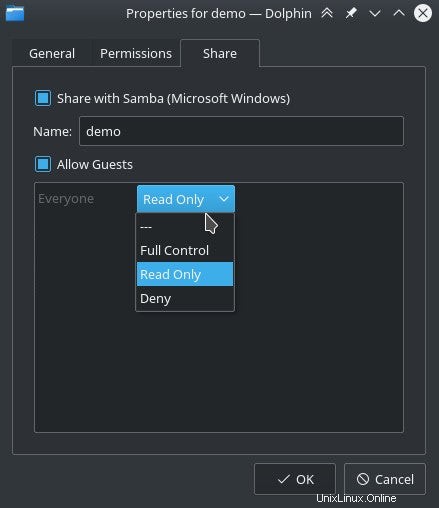
Proprio così, hai aperto una directory per l'accesso in sola lettura per gli utenti sulla tua rete locale. Ciò significa che quando sei a casa, chiunque nella tua casa sulla stessa rete Wi-Fi può accedere a quella cartella, o se sei al lavoro, chiunque nella tua rete di lavoro può accedere a quella cartella. Naturalmente, per accedervi, gli altri utenti devono sapere dove trovarlo. Il percorso di un computer può essere espresso come indirizzo IP o, a seconda della configurazione di rete, come nome host.
Istantanea
Se la navigazione in una rete tramite indirizzi IP e nomi host è fonte di confusione, o se non ti piace l'idea di aprire una cartella per la condivisione e dimenticare che è aperta per la lettura, allora potresti preferire Snapdrop. Questo è un progetto open source che puoi eseguire tu stesso o utilizzare l'istanza dimostrativa su Internet per connettere i computer tramite WebRTC. WebRTC consente connessioni peer-to-peer tramite un browser Web, il che significa che due utenti sulla stessa rete possono trovarsi navigando su Snapdrop e quindi comunicare tra loro direttamente, senza passare da un server esterno.
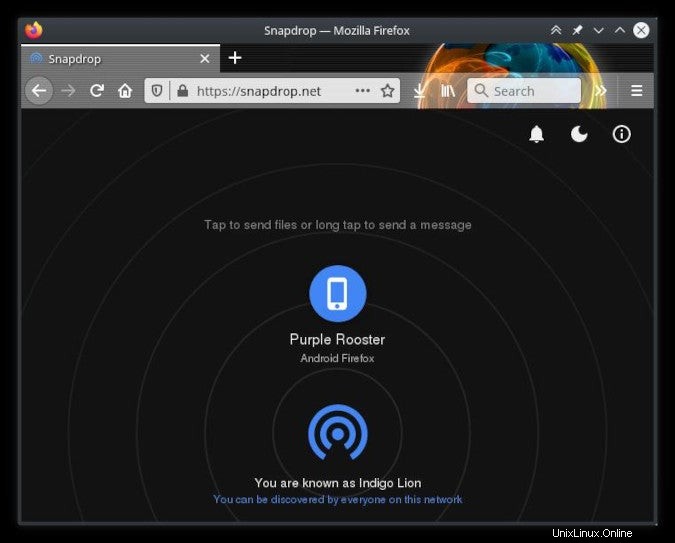
Una volta che due o più clienti hanno contattato un servizio Snapdrop, gli utenti possono scambiare file e messaggi di chat avanti e indietro, direttamente sulla rete locale. Il trasferimento è veloce e i tuoi dati rimangono locali.
VLC
I servizi di streaming sono più comuni che mai, ma ho gusti non convenzionali in fatto di musica e film, quindi i servizi tipici raramente sembrano avere quello che sto cercando. Fortunatamente, è facile trasmettere i miei contenuti in giro per casa dal mio computer con la mia grande unità multimediale collegata ad esso. Ad esempio, quando voglio guardare un film su uno schermo diverso dal monitor del mio computer, posso riprodurre in streaming il file del film sulla mia rete e riprodurlo tramite qualsiasi app in grado di ricevere HTTP, indipendentemente dal fatto che l'app sia sulla mia TV, console di gioco, o cellulare.
VLC semplifica la configurazione di uno stream. In effetti, è un'opzione nei Media menu oppure puoi premere Ctrl +S sulla tua tastiera. Aggiungi un file o un gruppo di file alla coda di streaming, quindi fai clic su Stream pulsante.
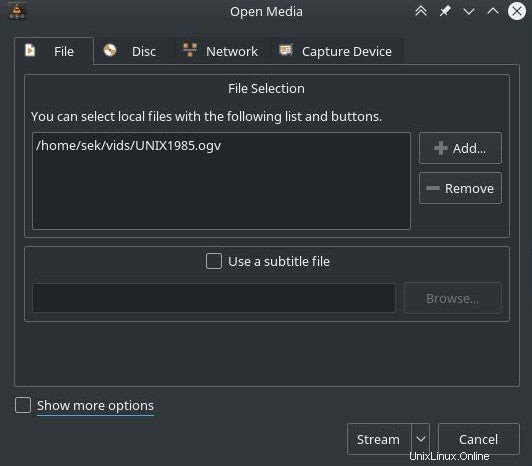
VLC ti guida attraverso una procedura guidata di configurazione per aiutarti a decidere quale protocollo utilizzare durante lo streaming dei tuoi dati. Tendo a usare HTTP perché è generalmente disponibile su qualsiasi dispositivo. Una volta che VLC inizia a riprodurre il file, vai all'indirizzo IP o al nome host del computer che riproduce il file sulla porta che hai assegnato allo stream (è 8080 per impostazione predefinita quando usi HTTP), quindi rilassati e divertiti.
PulseAudio
Una delle mie funzionalità moderne preferite di Linux è PulseAudio. Pulse ha consentito un'incredibile flessibilità per l'audio su Linux, incluso lo streaming di rete locale rilevabile automaticamente. Il vantaggio di questa funzione per me è che posso riprodurre podcast e video di conferenze tecnologiche sulla mia workstation nel mio ufficio e portare quell'audio con me trasmettendolo in streaming sul mio cellulare. Ho un audio perfetto sia che mi aggiri in cucina, in salotto o fino al confine più lontano del mio cortile. Questa capacità esisteva molto prima di PulseAudio, ma Pulse lo rende facile come un clic di un pulsante.
È richiesta una certa configurazione. Innanzitutto, devi assicurarti che le preferenze PulseAudio (paprefs ) è installato in modo da poter abilitare l'audio di rete nella configurazione di PulseAudio.
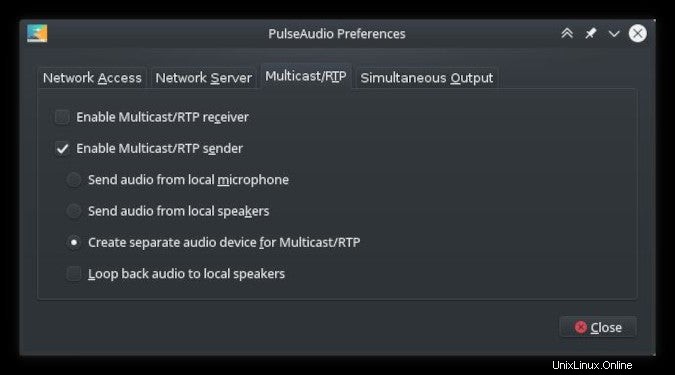
In paprefs , abilita l'accesso alla rete al tuo dispositivo audio locale, probabilmente senza autenticazione (supponendo che ti fidi delle altre persone sulla tua rete locale) e abilita il tuo computer come mittente multicast/RTP . Di solito scelgo semplicemente di riprodurre in streaming qualsiasi audio riprodotto attraverso i miei altoparlanti, ma puoi creare un dispositivo audio separato nella scheda Pulse output in modo da poter scegliere esattamente ciò che viene trasmesso in streaming. Hai tre opzioni qui:
- Riproduci in streaming tutto ciò che viene riprodotto dai tuoi altoparlanti
- Trasmetti in streaming tutti i suoni su tutte le uscite
- Trasmetti in streaming solo l'audio che indirizzi al dispositivo multicast (su richiesta)
Una volta abilitato, il tuo suono è in streaming sulla tua rete e può essere ricevuto da altri dispositivi Linux locali. È una condivisione audio facile e dinamica.
Condividere più del semplice codice
Linux riguarda la condivisione. È famoso sui server perché è ottimo per servire . Che si tratti di flussi audio, video, file o di un'esperienza utente eccezionale, ogni computer Linux è un ottimo server Linux.